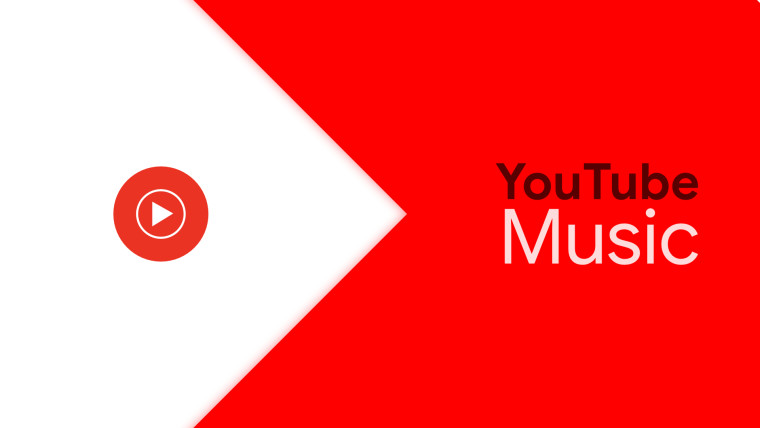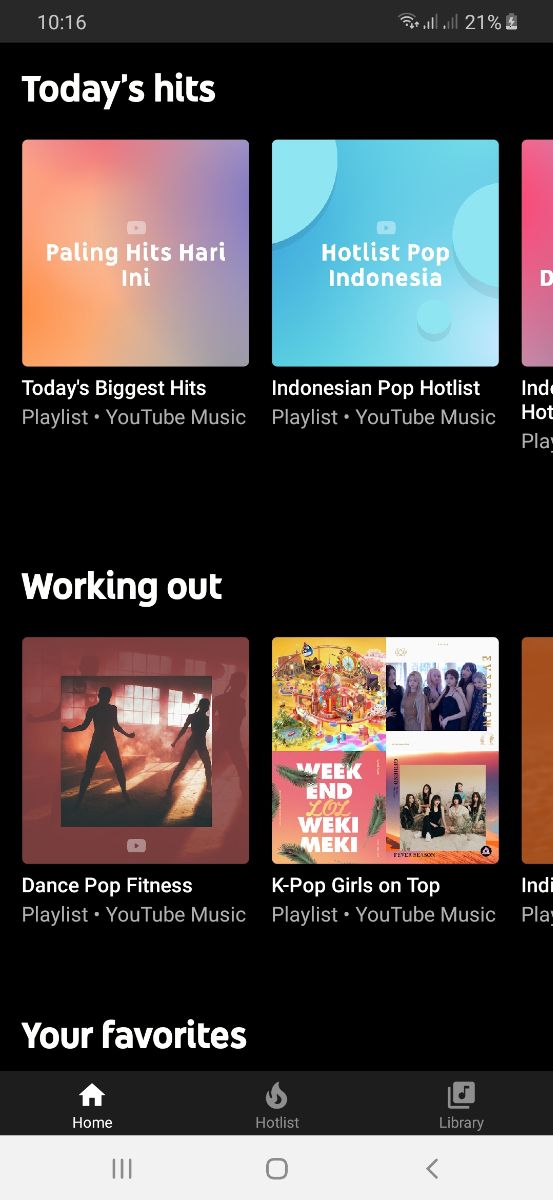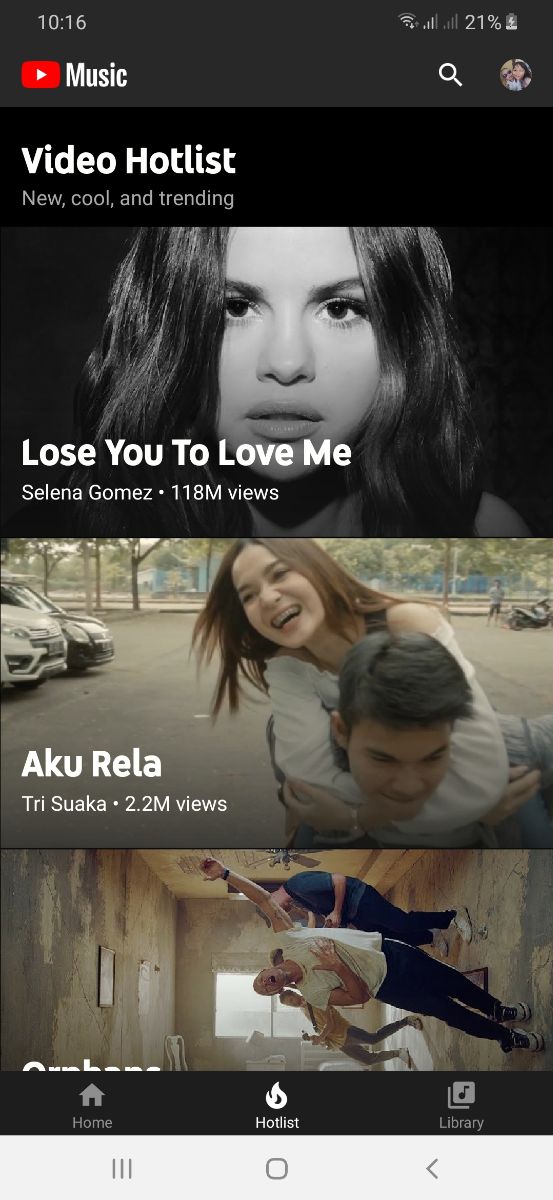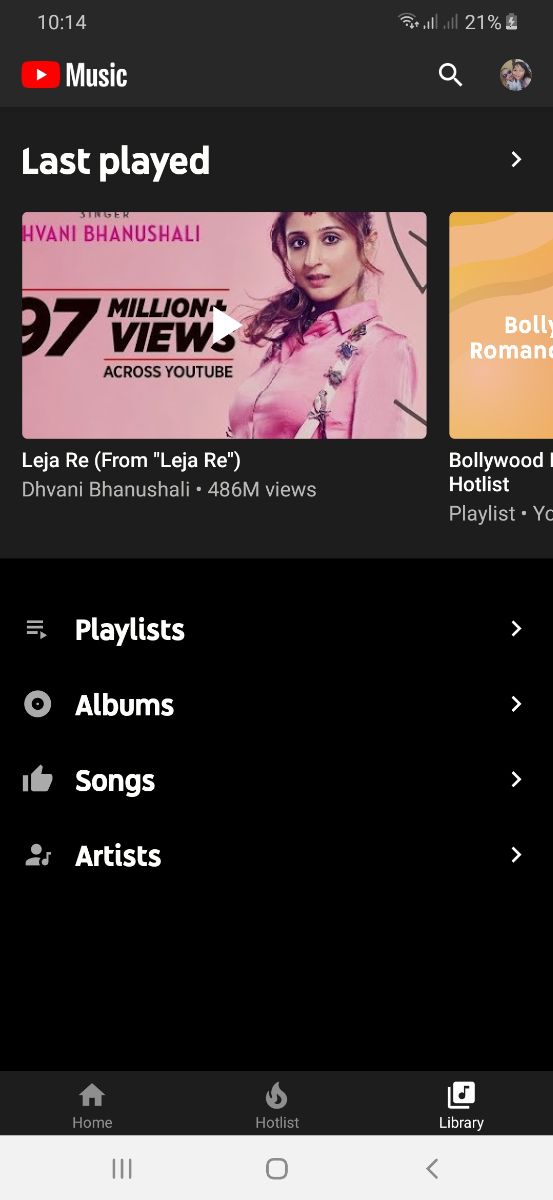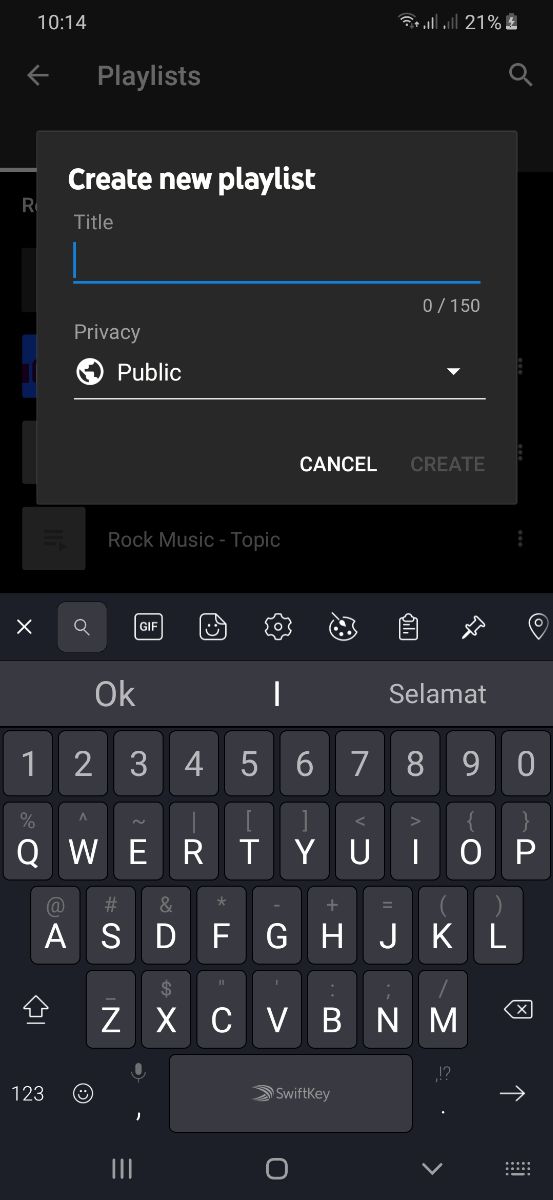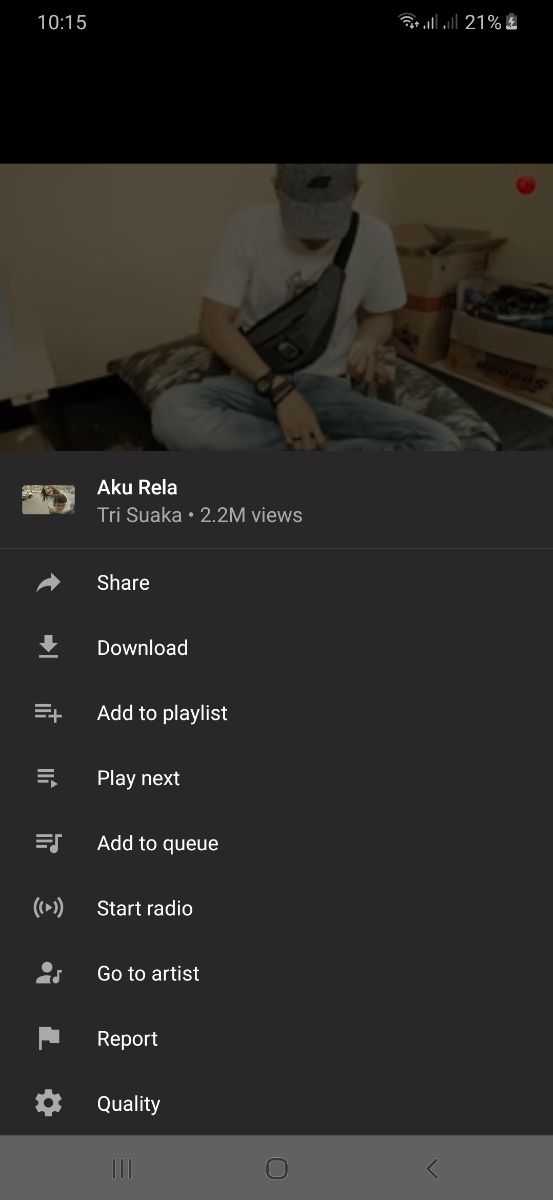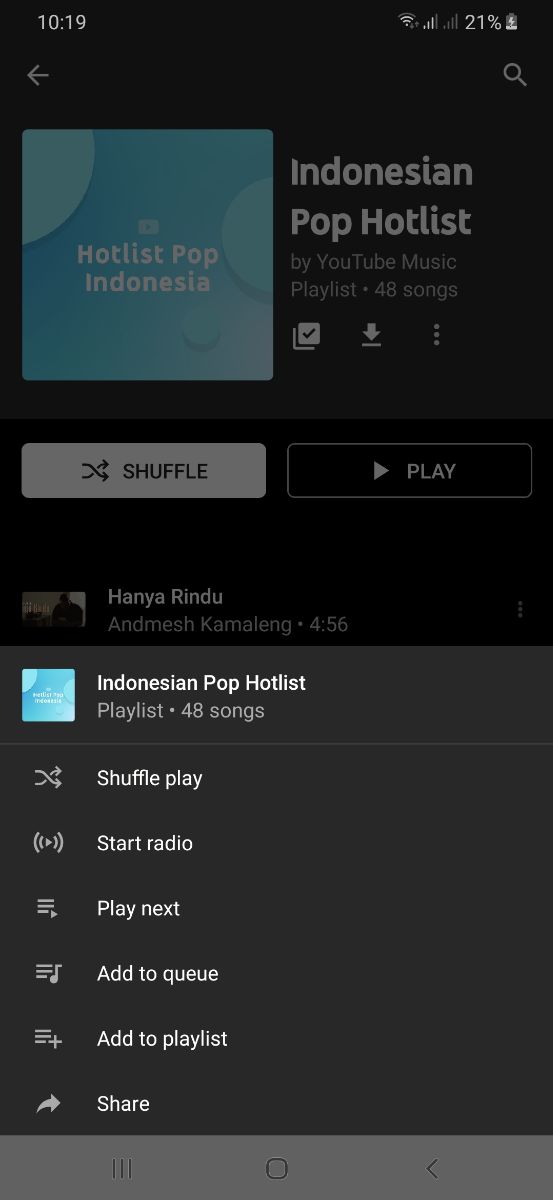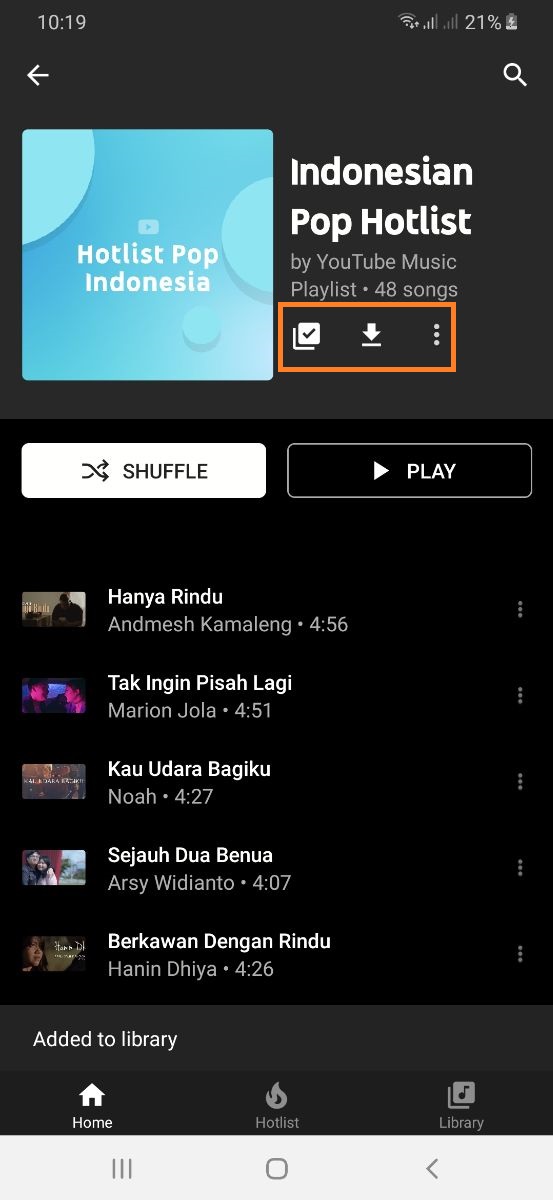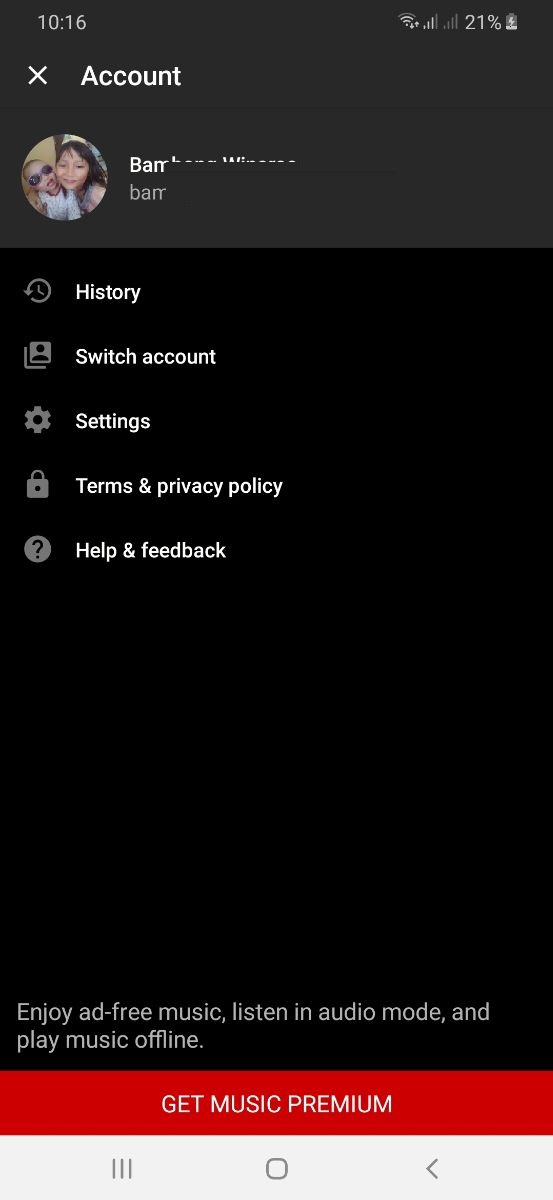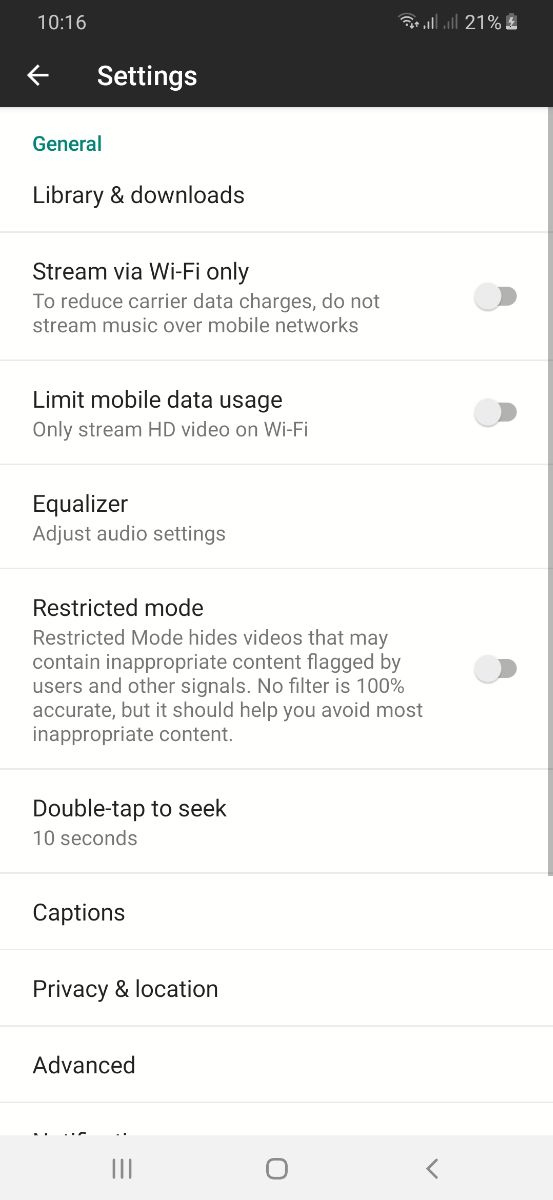YouTube Music baru saja singgah ke Indonesia. Artinya, bertambah lagi satu sumber hiburan buat sobat yang gemar dengan musik. Bedanya, di YouTube Music sobat juga akan dimanjakan dengan visual berupa video, tidak cuma suara seperti di Spotify, Joox atau bahkan Apple Music.
Nah, buat Anda yang baru pertama kali mencoba YouTube Music dan masih bingung dengan dalamannya. Panduan singkat berikut ini bisa jadi petunjuk biar tidak salah langkah.
Navigasi YouTube Music
Di YouTube Music ada tiga navigasi utama yang tampak saat pertama kali aplikasi beroperasi, yaitu Home, Hotlist dan Library. Home berisikan kanal-kanal musik yang sepertinya dikurasi oleh YouTube Music, di mana beberapa kanal juga dipersonalisasi sesuai kebiasaan penggunanya.
Sedangkan Hotlist berisikan lagu-lagu yang sedang trending, di mana pilihannya cukup terbatas untuk saat ini.
Terakhir, Library ini berisikan personalisasi yang merujuk pada masing-masing pengguna di mana ada beberapa panel seperti playlist, lagu yang terakhir diputar, album, lagu dan artist favorit.
Playlist
Nah, di Libary ini sendiri Anda bisa melakukan berbagai hal, salah satunya adalah membuat playlist yang wajib dilakukan dulu supaya ke depan Anda dapat mengatur lagu-lagu yang digemari.
- Untuk membuat playlist, masuk ke Library – Playlist, kemudian tap New Playlist.
- Saat muncul popup baru, ketikkan nama playlist, tentukan privasinya dan tap Create.
Download dan Kontrol
YouTube Music menawarkan fitur download untuk memudahkan Anda menikmati lagu saat sedang offline. Untuk melakukannya, tinggal putar salah satu lagu kemudian tap tombol tiga titik di sebelah kanan, maka muncullah beberapa opsi lanjutan, salah satunya Download.
Di panel yang sama, Anda juga punya opsi kontrol seperti menambahkan lagu ke playlist, memutar track selanjutnya, sebelumnya, bahkan membuka radio.
Kontrol yang sama juga bisa Anda jumpai di dalam album. Bedanya, tombol download dan playlist ditiadakan.
Sebagai gantinya, tombol download ditempatkan di bawah judul album bersama tombol opsi dan juga tombol menambahkan album ke library.
Settings
Selain panel-panel di atas, ada satu panel yang nantinya sering Anda gunakan, yaitu Settings atau pengaturan. Posisinya di sudut kanan atas, tap saja ikon profil Anda maka akan muncul jendela baru seperti ini.
Di panel akun inilah terdapat menu Settings dan beberapa fungsi lain seperti switch account jika Anda ingin berganti akun, history untuk melihat riwayat sebelumnya dan lain-lain.
Menu Settings sendiri memuat lebih banyak fungsi penyesuian seperti pengaturan resolusi, koneksi yang digunakan untuk resolusi tertentu, equalizer, privasi, captions dan lain-lain.
Semoga dengan panduan singkat ini, sekarang Anda jadi lebih mahir menggunakan YouTube Music. Atau jika Anda masih meragukan isinya, bisa mendapatkan gambaran singkat bagaimana interface dan fitur-fiturnya.